Quante volte amici, parenti, colleghi e clienti vi hanno fatto esaminare un PC dicendo di aver disinstallato tutte le applicazioni inutili e avete scoperto che invece tutti i programmi erano ancora lì? Sicuramente tante volte, così come troppe sono le volte in cui vi sarete sentiti dire che hanno eliminato l’icona del programma presente sul desktop pensando di eliminare così l’applicativo stesso. Certo, sarebbe comodo per tutti se la disinstallazione dei software inutilizzati potesse essere fatta direttamente dal menù contestuale, con la stessa facilità con cui si elimina il link al programma dal Desktop. Questo sistema renderebbe più semplice le operazioni ai neofiti, che potrebbero davvero usare le icone della scrivania per eliminare il programma, ma tornerebbe anche utile agli utilizzatori avanzati del PC, che vedrebbero ridotti di gran lunga il numero di clic da eseguire prima di giungere alla disinstallazione di un applicativo.
Windows non permette tutto ciò, ma il sistema di Redmond può essere adattato a questa esigenza, con l’uso di Menu Uninstaller Lite. Questo applicativo consente di eseguire rapidamente la disinstallazione di un programma, agendo direttamente dal menù contestuale.
L’installazione e l’uso del software, quindi, sono davvero alla portata di tutti. Per prima cosa è necessario scaricare il pacchetto ZIP ed estrarlo. Poi, bisogna procedere con un doppio clic sull’eseguibile per avviare la procedura di setup. Cliccare due volte su Next per continuare e assicurarsi di essere online.
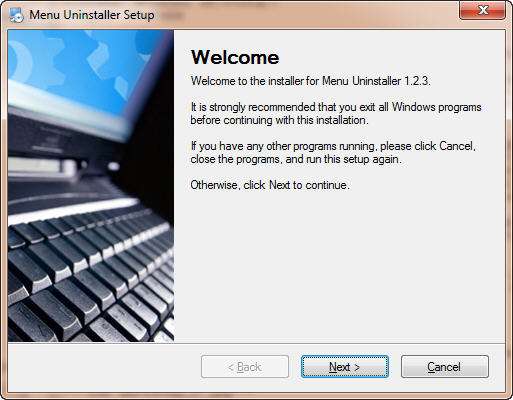
Nella terza schermata inserire i dati richiesti, selezionare Italy dal menù a tendina e eliminare il segno di spunta. Premere Next per continuare.
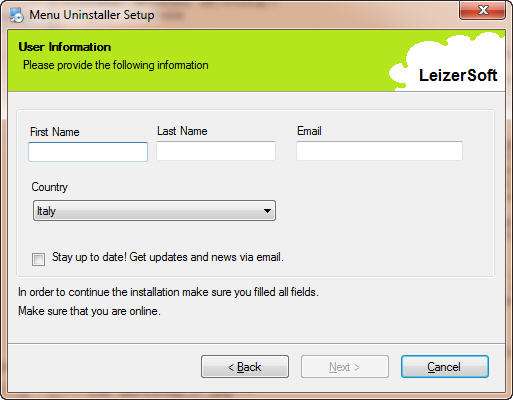
Cliccare quindi di nuovo su Next e, al termine, su Finish .
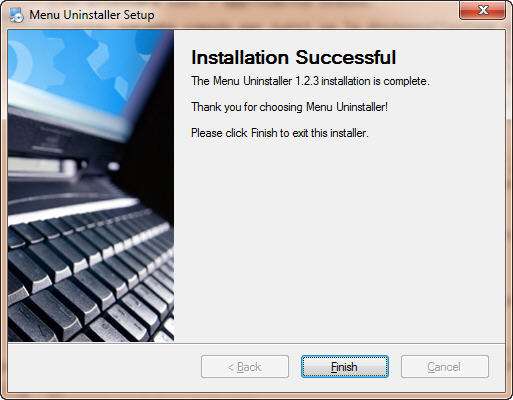
A questo punto, tutto è pronto: dal Desktop è sufficiente cliccare con il pulsante destro del mouse su un’icona di un programma e scegliere la voce Uninstall dal menù contestuale che compare.
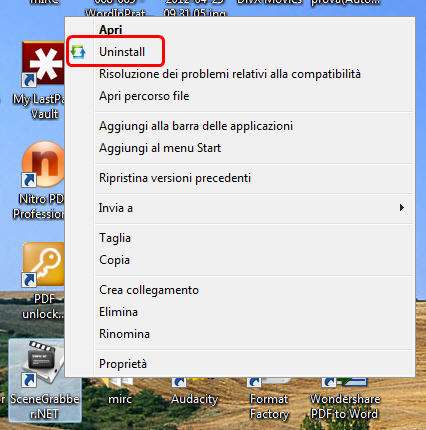
Compare una schermata di conferma per la disinstallazione. Per continuare, cliccare su Yes , altrimenti, se il clic è stato un errore, cliccare su No .
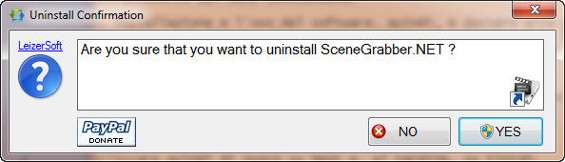
Viene così mostrato il wizard di disinstallazione tipico dell’applicazione scelta. A volte, usando il programma, si può riscontrare un errore che indica che il software ha smesso di funzionare. Compare quindi una schermata come quella sotto riportata.

Cliccare su Chiudi il programma e se compare anche la schermata: “È possibile che questo programma non sia stato installato correttamente”, cliccare su Programma installato correttamente . Per rendere funzionante il software, procedere quindi così. Recarsi nella cartella di installazione del programma, tipicamente C:ProgrammiLeizerSoftMenu Uninstaller. Qui, selezionare con il clic destro del mouse l’icona MenuUninstaller.exe e cliccare su Proprietà .

Nelle Proprietà , recarsi al pannello Compatibilità e selezionare l’ultima opzione Esegui questo programma come amministratore . Confermare con OK .
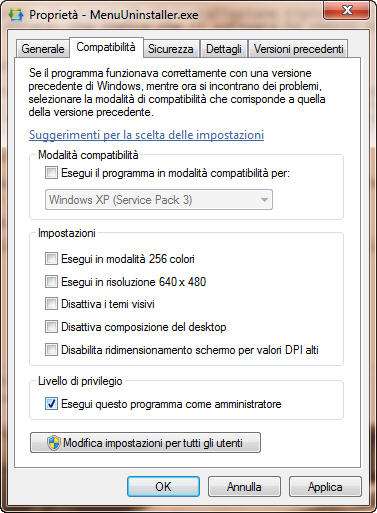
In questo modo si risolve il problema dell’errore riscontrato in precedenza e si ha la possibilità di usare il programma in tutte le sue funzionalità.